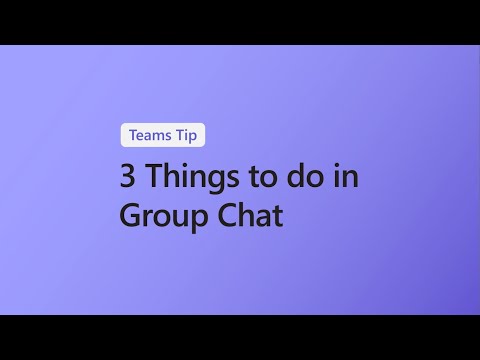टाइमलाइन सुविधा एक नई माइक्रोसॉफ्ट की नई विंडोज 10 उत्पादकता सुविधा है। इसे संस्करण 1803 के साथ शुरू किया गया था लेकिन सार्वजनिक अपील की कमी थी। यह डेवलपर समुदाय के साथ जल्दी से नहीं उठा था क्योंकि यह अधिक माइक्रोसॉफ्ट केंद्रित था (माइक्रोसॉफ्ट एप्स जैसे ऑफिस, एज)। लेकिन अब आपके पास फ़ायरफ़ॉक्स और क्रोम के लिए ब्राउज़र एक्सटेंशन है विंडोज टाइमलाइन समर्थन जो इन दो ब्राउज़रों को विंडोज 10 टाइमलाइन के साथ एकीकृत करने की अनुमति देता है।
विंडोज टाइमलाइन समर्थन एक ऐड-ऑन है जो इसे एक कदम आगे ले कर टाइमलाइन सुविधा की वर्तमान क्षमताओं में सुधार करता है। ऐड-ऑन विंडोज उपयोगकर्ताओं को सक्षम बनाता है जो Google क्रोम और मोज़िला फ़ायरफ़ॉक्स दोनों को पसंद करते हैं ताकि टाइमलाइन का उपयोग हाल ही में बंद ब्राउज़िंग सत्रों को फिर से खोलने के त्वरित तरीके के रूप में किया जा सके।
विंडोज 10 टाइमलाइन के साथ क्रोम और फ़ायरफ़ॉक्स को एकीकृत करें
विंडोज टाइमलाइन समर्थन एक्सटेंशन उपयोगकर्ताओं को उनके माइक्रोसॉफ्ट गतिविधि इतिहास में उन्हें जोड़कर टाइमलाइन में टैप करने की अनुमति देता है, जिससे पूर्व ब्राउज़िंग सत्र स्पष्ट रूप से उनके साथ स्पष्ट रूप से दिखाई देते हैं जीत + टैब शॉर्टकट।
फ़ायरफ़ॉक्स ब्राउज़र के लिए विंडोज टाइमलाइन समर्थन
सभी उपयोगकर्ता को करने की आवश्यकता है मोज़िला ऐड-ऑन पेज के आधिकारिक पृष्ठ पर जाएं और ऐड-ऑन प्लग-इन को सक्षम करने और इसे अनुमति देने के लिए अपने Microsoft खाते में साइन-इन करें,
- सभी वेबसाइटों के लिए अपने डेटा तक पहुंचें
- आपको सूचनाएं प्रदर्शित करें
- ब्राउज़र टैब तक पहुंचें
ऐप के लिए आपको अपने सिस्टम पर फ़ायरफ़ॉक्स स्थापित करने की आवश्यकता है। यदि आपने इसे इंस्टॉल नहीं किया है, तो ब्राउज़र से यहां डाउनलोड और इंस्टॉल करें।
यह केवल एक बार का मामला है और जब किया जाता है, तुरंत एक सूचना प्रदर्शित करता है, जो उपयोगकर्ता को सूचित करता है कि ब्राउज़र में एक्सटेंशन को 'मेनू' विकल्प के समीप दिखाई देने वाले आइकन के साथ जोड़ा गया है।

उपर्युक्त के अलावा, विंडोज टाइमलाइन समर्थन आपके आने का एक वैकल्पिक तरीका प्रदान करता है माइक्रोसॉफ्ट हिस्ट्री डैशबोर्ड और उस डेटा को साफ़ करें जो Microsoft क्लाउड पर सहेजता है।

बस 'स्क्रीन देखने के लिए स्क्रीन पर दिए गए निर्देशों का पालन करें गतिविधि इतिहास'पेज पर क्लिक करें और' गतिविधि साफ़ करें'बटन को अपने इतिहास को हटाने के लिए नीचे दिए गए स्क्रीनशॉट में दिखाया गया है।

Google क्रोम के लिए विंडोज टाइमलाइन समर्थन
प्रक्रिया क्रोम ब्राउज़र के लिए समान है। एक्सटेंशन को डाउनलोड और इंस्टॉल करने के लिए बस इस लिंक पर जाएं और फिर Chrome ब्राउज़र में एक्सटेंशन जोड़ने के लिए ऑन-स्क्रीन निर्देशों का पालन करें। सक्षम होने पर, और खोला गया यह नीचे दिखाए गए अनुसार आपकी विंडोज टाइमलाइन प्रदर्शित करेगा।

आशा है कि आप ब्राउज़र एक्सटेंशन का उपयोग करके आनंद लेंगे।